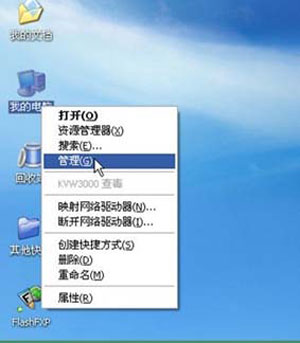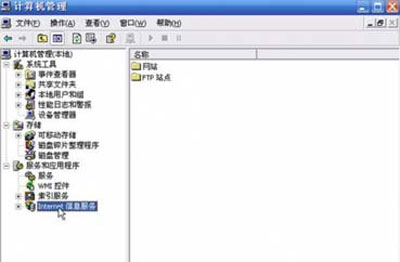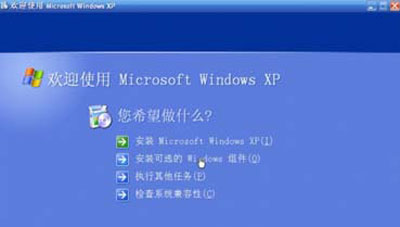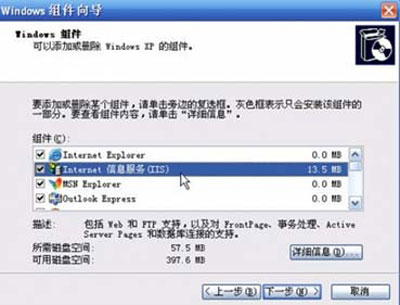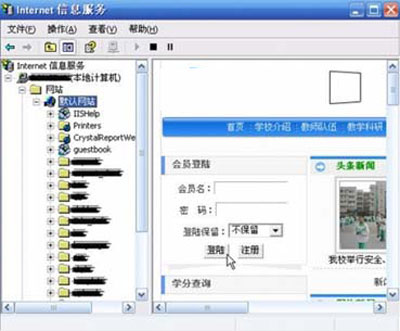WinXP系统下配置IIS的完美步骤
时间:2022-12-03 14:22 来源:未知 作者:永春小孩 点击:载入中...次
IIS,Internet Information Services即互联网信息服务,是一种网页服务组件,使在网络上发布信息成为一件很容易的事。在windows7系统下配置IIS的步骤很简单,那么在windowsXP系统下是否也这样简单呢?一起来研究一下。 WinXP系统下配置IIS的完美步骤: 一、首先您需要判断自己的操作系统是否安装IIS,方法如下图所示: (右击“我的电脑”后单击“管理”)
(然后单击“服务和应用程序”)
(检查是否安装“Internet信息服务”) 二、如果系统已安装“Internet信息服务”,则可跳过第二步的安装过程。直接参考第三步的调试过程。
(插入Windows xp光盘,单击“安装可选的windows组件”)
(选中“Internet信息服务(IIS)”后单击“下一步”完成安装) 三、最后调试好IIS运行环境,步骤如下: 首先请操作第一大点提到的相关步骤后再进行下面的操作;
(单击“浏览”,检查是否能运行asp程序)
(如果右侧窗口能正常显示网页侧表明安装成功) 四、IIS的设置
(设置主目录,即你需要调试的asp程序所在的目录)
通过上述详细的图文介绍之后,你会发现在windowsXP系统下与windows7系统下配置IIS的方法步骤还是有一定的差别的,所以用户不要把windowsXP系统下的配置方法应用在windows7系统下,要不然IIS是不会配置成功的。 (责任编辑:ku987小孩) |